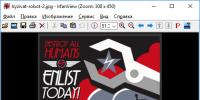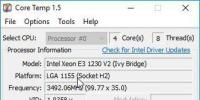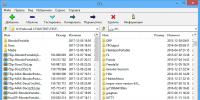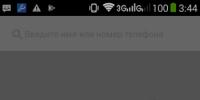Где найти андройд. Как найти потерянный телефон Андроид? Как найти местоположение телефона Андроид
Найти потерянный или украденный Android сейчас достаточно просто. Для Android существует большое количество приложений, способных отследить утерянное устройство.
Хорошо реализована функция нахождения пропавшего телефона в антивирусном программном обеспечении. С ее помощью можно не только отследить месторасположение, но и произвести удаленную блокировку аппарата, стерев с него всю личную информацию. Разберемся, какие существуют инструменты для поиска потерянного или украденного телефона Андроид?
Что нужно для поиска Android
Для поиска гаджета на Android от пользователя не потребуется установка дополнительных программ. Необходимо лишь сделать небольшие настройки в диспетчере устройств Android (Android Device Manager). Этот способ позволит узнать местоположение телефона и удаленно управлять устройством с любого компьютера (достаточно лишь иметь аккаунт Google).
Фото: определение местоположения абонента
Важно! Начиная с августа 2013 года, диспетчер устройств Android доступен для аккаунтов рядовых пользователей (ранее доступ был только у пользователей бизнес-аккаунтов).
Для того чтобы функция диспетчера устройств появилась на телефоне или планшете, нет необходимости обновлять ОС, так как она привязана к аккаунту, а не к версии операционной системы.
Видео: Ищем гаджет
Android Device Manager от Google
Android Device Manager представляет собой разработку Google, для гаджетов на базе ОС Android. С помощью Device Manager можно:
- определить координаты местонахождения украденного или утерянного смартфона при помощи GPS, GPSи Wi-Fi. Определить координаты гаджета можно, даже если на телефон установленная другая сим карта;
Важно! Для определения локализации гаджета, он должен быть подключен к сети Интернет. Если интернет был отключен, то место локализации телефона будет показано на основании последней его активности.

Важно! Удаление данных с карты памяти может не произойти по следующей причине того, что ROM (внутренняя память гаджета), которая имитирует SD карту памяти, удалена. Если на телефоне установлена отдельная карта памяти, то удаление с нее информации может и не произойти.

Управление Android удаленно
Управлять Android удаленно можно через интернет из веб-браузера. Для этого необходимо, чтобы смартфон или планшет были привязаны к учетной записи Google. По умолчанию Device Manager отключен, поэтому необходимо активировать эту функцию.
Для этого потребуется:
- в настройках Android перейти во вкладку «Безопасность»;
- затем выбрать пункт «Администраторы устройств»;
Важно! Если версия операционной системы Android не обновлялась, то данный пункт «Администраторы устройств» недоступен.
- кликнув по пункту «Администраторы устройств» пользователь перейдет во вкладку «Удаленное управление», где необходимо поставить флажок;
- активировав удаленное управление, пользователь увидит, какие права доступа предоставлены приложению;
- затем внизу окна необходимо выбрать пункт «Активировать»;
Важно! Помните, что Device Manager определяет местоположение вашего устройства по данным GSM и GPS;

Важно! Если определять местоположение аппарата с помощью координат сети, то есть, использовал для этого Wi-Fi, то данные будут наиболее точные.
После проделанных манипуляций в настройках можно приступать к удаленному управлению гаджетом через веб-интерфейс.
Для удаленного управления через браузер необходимо:

На главной странице присутствует панель Android Device Manager. С помощью этой панели можно совершить звонок на телефон, настроить экран блокировки и удаления данных, определить местонахождение и переименовать устройство.

Чтобы определить местоположение устройство необходимо:

Чтобы переименовать устройство необходимо:

Звонок на телефон
С помощью удаленного управления Android можно также осуществить звонок на аппарат. Сделать это можно через панель Device Manager, выбрав вкладку «Позвонить на устройство». Звонок будет слышен даже в том случае, если звуковой сигнал поставлен на минимальную громкость.
Чтобы произвести звонок на телефон необходимо:

Удаление информации
AndroidDeviceManager позволяет не только определять месторасположение гаджета и звонить на него, но и удалять всю конфиденциальную информацию с смартфона или планшета. Удалить информацию можно через панель DeviceManager в веб-браузере.
Чтобы удалить все данные с устройства необходимо:

После активации функции в панели управления произойдут небольшие изменения, появятся отдельные вкладки «Блокировать» и «Очистить»;

Фото: появление дополнительных вкладок

Talklog — отслеживаем устройство
Talklog программа, от одноименного разработчика позволяющая отслеживать месторасположение гаджета, просматривать смс-сообщения, прослушивать входящие и исходящие звонки и многое другое.
Важно! Программа имеет триальный срок в 12 часов, в течение этого времени можно использовать полный функционал программы совершенно бесплатно.

Возможности программы:
- просматривать входящие и исходящие смс-сообщения;
- определять местоположение смартфона;
- просматривать данные обо всех совершенных звонках;
- журнал включений и выключений гаджета;
- отслеживание установки любого рода приложений.
Установка программы:

Важно! Talklog работает на устройстве в скрытом режиме и не оказывает функционального влияния на другие приложения.
Как определить местоположение устройства:
Программа определяет месторасположение гаджета по GPS и GSM. Talklog поможет определить координаты смартфона с учетом долготы, широты, высоты и других параметров. Чтобы определить месторасположение необходимо:

В этой статье были рассмотрены способы определения местоположения утерянного или украденного устройства Android.
Ни для кого не секрет, что лучшее средство поиска потерянного телефона – звонок с другого номера. Установленная на вызов мелодия заиграет, что заметно облегчит поиск устройства. А как быть, если аппарат отключен или потерян вне дома? Давайте разберем 5 часто встречающихся проблем как найти телефон если он потерян, выключен или когда его украли.
Как найти потерянный телефон, если он включен, нет звука, и есть активное соединение с интернетом
Важно! Данный метод работает только при заранее введенной учетной записи Google.
При наличии активного проводного или беспроводного соединения, отыскать смартфон поможет технология Google по поиску устройства, где отображается заряд и название подключенной Wi-Fi сети. Так же имеется кнопка «Прозвонить», для отправки звука, даже в бесшумном состоянии. Для отображения телефона на карте, необходима предварительная активация геолокации.
Инструкция:
- Откройте страницу с поиском устройства . При необходимости введите пароль к учетной записи.
- Выберите из писка устройство, если к учетной записи подключено 2 и более аппарата.
- Напротив названия телефона нажмите на кнопку «Прозвонить» или «Найти». Последняя кнопка позволяет просмотреть местонахождение телефона на карте, а так же при необходимости стереть данные.



Как найти телефон если, он включен, нет звука, нет соединения с интернетом
В таком случае на выручку придет будильник, при условии предварительной активации и срабатывания в заданное время. В бесшумном состоянии, при срабатывании будильника, играет установленная пользователем мелодия и уровень громкости.
Если будильник не выставлен, сообщить местоположение телефона могут сервисы PLNET, OM-TEL и т.д. Услуги поиска платные, но по заверениям сервисов, найти точное местоположение телефона не составит труда.
Как найти телефон, если он включен, нет звука, нет соединения с интернетом, установлен антивирус с функцией антивор
В статьях с , представлены приложения с функцией защиты от кражи или потери. Некоторые программы позволяют удаленно управлять телефоном через SMS команды – подать сигнал, включить GPS или мобильную передачу данных.
Лидером в данном направлении является «Cerberus». Программа позволяет установить местоположение телефона, сделать снимок с камеры и т.д. А при наличии рут прав, программа не позволит выключить аппарат и продолжит функционировать при сбросе настроек и смене SIM карты.
Как найти выключенный телефон
В выключенном состоянии, найти телефон поможет только будильник. Поскольку для выполнения заранее указанного события, требуется включить телефон, что и происходит в момент включения будильника. А по звуку мелодии не сложно отыскать устройство.

Как найти украденный или потерянный вне дома телефон
При отсутствии будильника, приложений для удаленного управления и т.д., найти телефон проблематично. Помочь может только оператор сотовой связи, поскольку владеет инструментами отслеживания SIM карты в телефоне даже в выключенном состоянии. При этом заинтересованность оператора в поиске телефона низкая.
Если телефон украли или аппарат потерялся за пределами жилья, последний вариант найти телефон – обратится в правоохранительные органы. На основании заявления о пропаже телефона, сотрудники правоохранительных органов могут обратиться к оператору за помощью в поиске. При этом поиск производится не столь оперативно, из-за ежедневно поступающего огромного количества заявителей.
Иногда найти потерянный телефон удается, но спустя 3-6 или 12 месяцев с дня подачи заявления. Если же выяснится, что телефон случайно упал дома за тумбочку или кровать, вполне реально получить штраф за ложное заявление о пропаже.
Вывод
Если телефон потерялся дома, начните с поиска предположительных или последних мест пребывания. Воспользуйтесь поиском через интернет, если аппарат подключен к сети, либо удаленным управлением, в случае заранее настроенной функции. Если же вы уверены, что телефон потерян или его украли, тогда обратитесь за помощью к оператору или правоохранительным органам.
Все мобильные телефоны имеют одно неприятное свойство — теряться. Кроме того, их иногда воруют. И с этим, к сожалению, ничего не поделаешь. Еще недавно «посеять» Андроид-девайс вне дома означало расстаться с ним навсегда без надежды на возврат, ведь в отличие от iOS никаких поисковых функций на Андроиде не было. Сегодня они есть, а значит, шансы вернуть пропажу уже не нулевые. И нам пора с ними познакомиться.
Поговорим, как найти потерянный телефон на Андроид через Google и с помощью сторонних приложений и сервисов.
В случае пропажи мобильного гаджета функции современных версий Android позволяют не только определить его местонахождение по сотовым вышкам и спутникам, но и удаленно заблокировать. А если надежды на возврат нет (украли) — стереть личные данные владельца.
Для этого должны быть выполнены следующие условия :
- Аппарат должен быть включен (при этом не обязательно, чтобы в нем находилась ваша СИМ-карта).
- Он должен быть привязан к вашему аккаунту Google.
- На нем должна работать функция «Удаленное управление».
- На нем должна быть активирована передача геоданных и включен доступ в Интернет.
- Телефон должен определяться в Google Play.
Если вы отключили функцию установки местонахождения (передачи геоданных) ради экономии заряда батареи, шанса найти потерянный или украденный телефон у вас не будет. Поиск через спутник действительно потребляет много энергии, но в городе его использовать и не нужно. Включите определение местоположения устройства по сотовым вышкам — этот вариант более экономичный.
Как включить передачу геоданных на Андроиде:
- Запустите приложение «Параметры» (Настройки).
- В меню «Личные» коснитесь строки «Услуги определения местонахождения».
- Отметьте флажком способ поиска «По координатам сети».
Как узнать, какие устройства подключены к вашему аккаунту Google:
- Откройте любой браузер (на ПК или мобильном устройстве — не важно), зайдите на сайт Google.com и авторизуйтесь под своей учетной записью.
- Откройте страницу недавно использованных устройств . В этом списке должен быть искомый телефон.

Как включить удаленное управление девайсом на Android:
- Запустите «Параметры» (Настройки).
- Коснитесь пункта «Защита» (Безопасность) в меню «Личные».
- В правой панели выберите «Администраторы устройства».

- Поставьте флажок возле пункта «Удаленное управление Android» и откройте его.

- В окошке «Активировать администратора устройства?» нажмите «Включить».

Как найти телефон в Google Play:
- Зайдите на сайт Google Play через любой браузер, откройте раздел «Настройки» (кнопка со значком шестеренки).
- Посмотрите на список «Мои устройства». Все привязанные к вашему аккаунту Android-телефоны, планшеты, часы и т. д. должны присутствовать в этом списке.

Как определить местонахождение потерянного Android-гаджета
Описанные ниже действия выполняются через компьютер или другое мобильное устройство, подключенное к Интернету.
- Откройте браузер и авторизуйтесь под своей учетной записью Google.
- Зайдите на главную страницу вашего аккаунта и в разделе «Поиск телефона» нажмите «Приступить».

- Выберите из списка потерянное устройство и еще раз введите ваш пароль для входа в аккаунт. Оказавшись в разделе поиска, нажмите кнопку «Найти».

Местонахождение вашего девайса отобразится на карте местности.

Другие доступные функции:
- Прозвонка телефона. При активации прозвонки девайс будет звонить в течение 5 минут (даже при нулевой громкости), привлекая внимание людей. Однако это больше помогает, если вы не помните, куда его положили, но в случае утери или кражи прозвонка может ухудшить ситуацию. Также ее поддерживают не все устройства.
- Блокировка. Вернитесь на предыдущую страницу и откройте раздел «Заблокируйте телефон». При желании измените стандартное сообщение. Нажмите «Заблокировать».

- Позвоните на телефон, используя мессенджер Google Hangouts . Для перехода нажмите на выделенное слово.

- Выйдите из учетной записи на устройстве. Для выхода нажмите соответствующую кнопку.

- Удалите пользовательские данные с внутренней памяти гаджета (исключая карту памяти). Выбирайте эту опцию, если уверены, что телефон попал в чужие руки и злоумышленник может воспользоваться информацией на нем кому-либо во вред. Например, начнет рассылать вредоносное ПО вашим контактам или получит доступ к электронным кошелькам. Если вы согласны на удаление, нажмите кнопку «Да, стереть», но поиск на карте, блокировка и прозвонка после этого будут недоступны.

Сервисы, подобные «Поиску телефонов» Google, разрабатывают и производители мобильных устройств. Принцип работы и набор возможностей у них такой же или чуть больший. Например, Samsung предлагает пользователям своих смартфонов следующее:
- Определение местонахождения по карте.
- Удаленную блокировку.
- Стирание конфиденциальных данных.
- Прозвонку (громкое воспроизведение мелодии вызова в течение 1 минуты для привлечения внимания окружающих).
- Доступ к журналу вызовов.
- Оповещение об извлечении SIM-карты владельца.
- Удаленный перевод аппарата в «экстренный режим» — уменьшение яркости экрана с отключением большинства функций и приложений для экономии заряда батареи. Чтобы потерянный телефон как можно дольше оставался в зоне видимости.
Find my device от Google — мобильное приложение для поиска потерянных устройств

Для упрощения розыска утерянных или украденных Android-гаджетов можно использовать и мобильное приложение , доступное для бесплатного скачивания из Google Play. Оно обладает тем же набором функций, что и гуглосервис «Поиск телефона». А именно:
- Позволяет определить местонахождение гаджета на карте.
- Прозванивает его (заставляет трезвонить на максимальной громкости 5 минут).
- Блокирует использование.
- Дает возможность владельцу выйти из учетной записи Android и удаленно стереть пользовательские данные.
Find my device предназначен для установки на устройство, которое будет использоваться для поиска, а не на то, которое вы хотите защитить от потери.
Условия доступности функций приложения — те же, что и для «Поиска телефона» через браузерный гуглосервис.
Сервисы поиска телефона по номеру абонента сотовой связи и IMEI
PLNET (Phone-Location.net)

Русскоязычный веб-сервис PLNET позволяет установить местонахождение потерянного гаджета и по номеру телефона, и по IMEI (международному идентификационному коду мобильного девайса, который присваивается каждому аппарату на фабрике). Поиск производится по спутникам и сотовым вышкам и работает в следующих сетях российских, украинских и казахских сотовых операторов:
- Билайн.
- Мегафон.
- Киiвстар.
- Kcell.
- Vodafone.
- Altel.
- TELE2.
- Velcom.
Основные функции сервиса — платные. Бесплатно, в отличие от Google, он позволяет узнать только страну, регион и город, в котором находится искомый девайс. Более точные координаты — за 500 рублей и после регистрации. Кроме того, по платной подписке доступно отслеживание устройства в реальном времени, история его перемещений и поиск по IMEI. В последнем случае вам следует вместе с IMEI указать и номер SIM-карты, которой пользовался владелец до пропажи телефона. Если вы не успели его записать, пока телефон был у вас, посмотрите наклейки на коробке.

Сервис имеет схожие функции определения местонахождения устройств, за исключением поиска по IMEI. Для платных подписчиков также доступны распечатки истории перемещений. Услуга одноразового определения точных координат по номеру телефона стоит 900 рублей.
Сервис работает в сетях следующих сотовых операторов:
- Билайн.
- Мегафон.
- Киiвстар.
- Kcell.
- TELE2.
- Velcom.
И PLNET, и OM-TEL, и другие подобные ресурсы всё же больше подходят для слежки за близкими (детьми, супругом и т. д.). В поиске украденных смартфонов они малополезны, ведь злоумышленник, если он не лишен разума, сразу заменит SIM-карту владельца на свою. В этом случае сервис будет показывать место последней регистрации вашей СИМки в сети оператора. Или не покажет ничего.

— сервис проверки серийных номеров и IMEI различных мобильных устройств на предмет того, числятся ли они в базе потерянных и украденных. Поддерживает все модели и марки телефонов.
Пользователь SNDeepInfo может сам добавить IMEI либо серийник утерянного или найденного устройства в базу сервиса, оставив для связи свой email. По желанию здесь же можно указать сумму вознаграждения за возврат. Регистрация или оплата для этого не нужна.
![]()
Сервис работает подобно предыдущему, но ведет базу только IMEI. С его помощью вы сможете, например, узнать, не был ли купленный с рук телефон украден у предыдущего владельца. А также внести в базу код своего девайса.
Сервисы поиска телефонов по IMEI автор также считает малополезными, ведь с их помощью нельзя узнать ни местонахождение устройства, ни кто им пользуется в текущий момент. Они рассчитаны на честных людей, которые в случае находки потерянного кем-то аппарата сами начнут разыскивать его владельца. Правоохранительные органы подобными базами тоже не пользуются — у них есть возможность получить нужные сведения непосредственно у сотовых операторов.
Приложения для противодействия кражам смартфонов
CM Security: защита и антивирус

В состав помимо антивируса, файервола и средств оптимизации системы входит модуль защиты от кражи. Он включает:

— программа для защиты аппарата от кражи с расширенным набором возможностей. Среди них:
- Дистанционный мониторинг перемещения телефона через сайт приложения .
- Удаленная блокировка.
- Прозвонка.
- Передача сообщений на утерянный телефон.
- Удаленные скриншоты.
- Съемка фото и видео лица злоумышленника. Запись звука через микрофон.
- Стирание пользовательских данных из внутренней памяти и SD-карты.
- Удаленное управление устройством через консольный интерфейс с помощью команд.
- Автоматическое включение передачи геоданных, если она выключена.
- Блокировка отключения питания, чтобы вор не смог выключить аппарат и тем самым помешать его поиску.
- Создание собственных правил пользователя и т. д.
Основная масса функций Cerberus работает только в платной в версии. Еще больше их доступно при получении прав root.
Портативные гаджеты: телефоны и планшеты, часто используются на базе ОС Android. Такая особенность позволяет при необходимости отыскать устройство в случае утери или кражи. Как найти телефон, если потерял андроид через гугл аккаунт, а также различные варианты такого поиска, рассмотрены в нашей статье.
Самый простой и эффективный способ заранее обезопасить свой смартфон - создать учетную запись (аккаунт) в Гугл. Если с устройства осуществлен вход в аккаунт, отследить его местонахождение можно по данным GPS.
Как найти андроид через гугл аккаунт с компьютера:
- На смартфоне или ПК создать учетную запись (свой аккаунт) в Гугле. Услуга совершенно бесплатна, а сама регистрация не занимает много времени.
- На телефоне необходимо войти в аккаунт. Привязка номера к аккаунту осуществляется в разделе «Профиль» вашего андроида. Необходимо подтвердить свой логин и ввести пароль.
- Потерянный телефон будет прослеживаться с компьютера после входа в свой аккаунт.
Данный метод весьма эффективен, но имеет и некоторые недостатки. Если предварительно на телефоне не включить GPS, его местонахождение останется неизвестным. Рекомендуется проверить настройки сразу же после включения учетной записи. Так вы сможете надежно защитить свои данные и быстро выполнить поиск устройства на карте в случае, если телефон потерян или украден.
Как найти устройство андроид через Гугл, если он выключен на смартфоне
Дистанционное управление настройками вашего андроида пригодиться во многих случаях, поэтому необходимо заранее узнать, как это сделать максимально продуктивно. В этом поможет специальное приложение - Android Device Manager. Эта бесплатная утилита доступна в официальном магазине приложений Play Market для большинства владельцев современных телефонов. Приложение можно установить на модель с управлением андроид, после чего появляется возможность дистанционного управления многими функциями.
Что можно сделать в случае утери или кражи телефона:
- Настроить звуковой сигнал телефона. Он будет раздаваться в течение пяти минут даже у выключенного устройства, что позволит выполнить поиск в квартире или в окрестностях, если гаджет потерян в пределах собственного участка.
- При активном маячке GPS выполнить поиск смартфона, если есть доступ с компьютера или другого гаджета в собственный, предварительно созданный аккаунт Гугл.
- Украденный смартфон можно дистанционно заблокировать, а также отобразить сообщение при включении посторонним лицом. Таким образом, также можно вернуть устройство в случае потери.
- Одной из самых важных возможностей удаленного управления андроид является удаление информации. Это позволит сохранить важные данные, пароли и доступ к электронной почте, расчетным системам, а также социальным сетям.
Следует отметить, что данная информация и возможности, как найти телефон андроид через гугл касается только тех ситуаций, когда на устройстве включен датчик определения местоположения (GPS). Найти таким образом выключенный телефон, а также находящийся вне зоны покрытия не представляется возможным.
Как работает данное приложение наглядно покажет приложенное видео.
Как настроить данную функцию
Возможность быстро определить местоположение телефона необходима в разных ситуациях, поэтому лучше заранее узнать алгоритм действий в этом случае.
Как найти устройство через Гугл:
- На ПК, ноутбуке или планшете зайти на свой профиль (аккаунт).
- В разделе «мои устройства» найти тип оборудования.
- На карте отобразиться местонахождение телефона.
Такой метод, как найти потерянный телефон андроид через гугл хорошо выручает, если телефон находится в помещении, но найти его не удается. В этом случае можно включить звуковой сигнал устройства и уже по нему быстро определить местонахождения смартфона.
Удаленная блокировка данных

Самый неблагоприятный исход - кража телефона. В этом случае помимо материальных потерь может пострадать и информационная безопасность. Чтобы не дать возможности злоумышленникам воспользоваться вашими конфиденциальными данными, необходимо заблокировать или удалить информацию с профиля. При выполнении определенных условий (создание и привязка аккаунта в Гугл, включенный GPS-датчик), сделать это можно с ближайшего девайса.
Изменение настроек на смартфоне:
- Войти в свой аккаунт Гугл с ПК.
- Зайти в категорию «мои устройства».
- Помимо определения местонахождения, можно выбрать предпочтительный тип блокировки.
- Если есть надежда на благополучное возвращение устройства, достаточно сменить пароль от профиля. После того, как телефон найдется, достаточно будет ввести новую комбинацию, чтобы продолжать пользоваться возможностями андроид.
- Настройки блокировки также подразумевают возможность изменения приветственной записи на экране. Таким образом, можно сообщить новому владельцу контактные данные и вероятное вознаграждение за возврат телефона. Обычно порядочные люди и так могут найти владельца, например, связавшись с контактами в телефонной книге. Вместе с тем, такая мера поможет вернуть устройство при включенной системе блокировки экрана.
Блокировку телефона можно провести даже если он выключен. Впоследствии можно отменить процедуру, сохранив свои данные. Следует отметить, что в случае кражи телефона желательно все же полностью удалить свои данные. Методики взлома подобных устройств совершенствуются с каждым днем, поэтому, чтобы не нести дополнительные потери, лучше обезопасить конфиденциальную информацию всеми возможными способами.
Поиск телефона по IMEI
Каждое устройство имеет индивидуальный номер, по которому происходит его международная идентификация. Узнать этот номер можно на упаковке гаджета, либо введя комбинацию *#06# и нажав кнопку вызова. Поиск телефона по IMEI является самым быстрым и точным, но имеет существенный недостаток. Дело в том, что подобную информацию операторы мобильных сетей предоставляют исключительно по официальному запросу. Если ваш телефон был утерян или похищен, отследить его местоположение по идентификатору могут только после обращения в правоохранительные органы. Получить такой доступ самостоятельно невозможно, поэтому сервисы, рекламирующие подобную услугу, на поверку оказываются мошенниками.

Возможность удаленного управления данными на смартфоне позволяет не только обнаружить устройство, но и блокировать необходимую информацию. Такая функция чрезвычайно полезна, но многие владельцы современных гаджетов не знают и не умеют ею пользоваться. Потратив немного времени и привязав свой профиль к существующему аккаунту, можно с легкостью найти устройство в непредвиденных ситуациях.
Статистика утверждает, что подобным вопросом задавались около 80% владельцев смартфонов во всем мире. Если вы один из них, мы расскажем, что в такой ситуации можно предпринять. Счастливчикам, с которыми ни разу такое не случалось, также будет полезно узнать, как подготовить мобильное устройство на случай его потери или кражи.
Если у вас устройство на Android, iOS или Windows Phone, первое, что вы должны сделать в случае его потери – воспользоваться услугами Google, Apple и Microsoft для поиска своих гаджетов. Все три компании предлагают собственные решения, которые, по своей сути, не отличаются друг от друга, но имеют некоторые нюансы. И прежде всего, необходимо учесть три правила, при соблюдении которых поиск телефона будет эффективным:
- на устройстве выполнен вход в вашу учетную запись, в зависимости от используемой операционной системы: Google (Android), iCloud (iOS, watchOS, macOS), Microsoft (Windows Phone, Windows 10 Mobile);
- устройство подключено к интернету через Wi-Fi;
- включены службы геолокации (GPS).
Как найти телефон или планшет с Андроид
Самый простой инструмент от Google для поиска смартфона или планшета называется «Удаленное управление Android» . На сегодня практически все современные устройства на Android 4.4 и выше имеют предустановленную службу этого сервиса в системе. Но на всякий случай рекомендуем вам убедиться, что эта служба включена на вашем аппарате, поскольку довольно часто она может быть отключена по умолчанию.
В случае потери устройства необходимо зайти на страницу сервиса и повторно ввести данные от своей учетной записи. После того как вы вошли в свой аккаунт, загрузится страница поиска, и Google сразу же попытается разыскать ваш телефон. Если у вас несколько устройств, выберите нужное из выпадающего списка. На странице менеджера по управлению Android-устройствами можно выполнять следующие действия:
Позвонить на телефон.
При выполнении этого действия, на мобильное устройство отправляется команда, которая заставляет его звонить на максимальной громкости в течение 5 минут, даже если включен беззвучный режим. Это функция может оказаться полезной, если вы потеряли свой смартфон где-то недалеко от места, где вы находитесь.
Блокировать телефон.
Эта опция позволяет заблокировать телефон паролем и добавить произвольное сообщение с указанием номером телефона, на который можно позвонить прямо с экрана блокировки.

Удалять данные.
Крайняя и финальная функция безопасности, после которой окончательно пропадает контакт с потерянным телефоном. Действовать таким образом можно только в исключительном случае, а также если вы уверены, что уже его не найдете. С помощью удаления данных вы сможете сделать полную очистку данных с форматированием карты памяти.
Не так давно Google обновил сервис «Удаленное управление Android», предоставив возможность пользователям отслеживать свои гаджеты прямо в результатах поиска. Это значит, что вы можете быстро определить местонахождение любого зарегистрированного в вашем аккаунте Android-устройства, используя поисковые фразы: «Где мой телефон», «Как найти смартфон»
и другие их вариации. После запроса Google отобразит фрагмент карты над результатами поиска и попытается найти ваш телефон. Отсюда можно перейти в соответствующий раздел настроек безопасности, где вы получите рекомендации для выполнения поэтапных действий на случай потери телефона.


Сервис «Удаленное управление Android» хорош тем, что его можно использовать не только на компьютере с доступом в интернет, но и на любом другом мобильном устройстве. В случае, если вы хотите отследить свой гаджет с чужого смартфона или планшета, необходимо будет выйти из аккаунта его владельца и осуществить вход в свою учетную запись. Но это не всегда удобно, поэтому существует другой вариант – , которое позволяет использовать гостевой режим. Приложение работает точно также, все инструкции, приведенные выше, применимы и здесь.



Как найти iPhone или iPad

Аналогичный сервис от Apple «Найти iPhone», несмотря на свое название, предназначен для поиска более широкого круга устройств: iPhone, iPad, iPod touch, Apple Watch и Mac. Впервые функция «Найти iPhone» появилась в iOS 5.0 в виде отдельного приложения, а позднее вошло в состав функциональных возможностей облачного сервиса iCloud. Для того, чтобы сервис узнал ваше устройство и смог его обнаружить, первым делом необходимо включить эту службу непосредственно на вашем гаджете. Для этого заходим в Настройки > iCloud и сдвигаем ползунок в положение «ON» напротив опции «Найти iPhone». Вместе с этим разрешаем службе использовать геопозицию вашего устройства.

После проделанных операций авторизируемся в iCloud через веб-интерфейс и запускаем «Найти iPhone». В приложении вы можете определять местоположение устройства на карте, воспроизводить на нем сигнал, использовать «режим пропажи» для блокировки и отслеживания, а также удаленно осуществлять полную очистку данных.

Отдельно стоит остановиться на «режиме пропажи». Этот режим (доступен на iOS 6 и выше) блокирует утерянное устройство с помощью пароля и выводит на его экран сообщение вместе с номером телефона. Здесь стоит похвалить Apple за удачно продуманную функцию, которая может принудительно включать геолокацию. Кроме того, в этом режиме на устройстве не отображаются оповещения и не воспроизводятся сигналы звонков, сообщений, уведомлений и будильника.

Еще одной полезной опцией является то, что сервис «Найти iPhone» может отправлять уведомления на электронную почту, в случае, если пропавшее устройство «засветилось» в сети.

Как и у Google, отслеживать iPhone можно также с помощью одноименного приложения , установленного на другом устройстве.



Как найти смартфон на Windows Phone

Владельцам устройств на Windows Phone 8.1 и выше также посчастливилось воспользоваться сервисом Microsoft для поиска и удаленного управления смартфоном. Ранее функция «Поиск телефона» была доступна на сайте windowsphone.com . Теперь, после выхода Windows 10 и унифицирования основных сервисов для десктопных и мобильных устройств, функция доступна в личном кабинете после авторизации на сайте Microsoft.
Итак, предварительно активируем все опции в разделе «поиск телефона» в настройках вашего мобильного устройства.


На любом компьютере заходим в свою учетную запись Microsoft и переходим в раздел «Ваши устройства». Здесь находятся все десктопные и мобильные гаджеты с установленной операционной системой Windows 8.1+ и Windows Phone 8.1+, на которых добавлена учетная запись Microsoft. Напротив вашего смартфона вы увидите активную опцию для определения местонахождения. Далее можете действовать по уже известному алгоритму: звонить на телефон, блокировать и делать очистку данных.
Google Карты
История местоположений также может сыграть вам на руку при поиске вашего смартфона. Используя этот способ, можно легко найти мобильное устройство, даже если место его нахождения не является точным. Таким образом существует большая вероятность отследить траекторию и определить места, где находится ваш смартфон или планшет. Перед тем, как использовать этот метод, необходимо в настройках Google на мобильном устройстве разрешить записывать историю вашего местонахождения.


Теперь перейдем непосредственно к просмотру истории местоположений:


Используя временные метки, вы увидите места, где ваш смартфон был зарегистрирован несколько раз. Вы можете легко отследить, «путешествует» ли ваш телефон или остается на одном месте.
В отличие от службы «Удаленное управление Android», В Google Картах местоположение определяется через Wi-Fi и по идентификатору вышки сотовой связи, поэтому точность может несколько отличаться. Но преимущество этого инструмента в том, что вы можете мониторить местоположение устройства в течение определенного периода времени. Работает этот способ для всех мобильных устройств, на которых осуществлен вход в учетную запись Google.
Google Фото и другие облачные сервисы
Оказывается, сервисы с включенной функцией автоматической загрузки фото и видео в облако также могут быть использованы для поиска телефона. Тот, кто пользуется вашим утерянным (или украденным) телефоном может и не догадываться, что все фотографии попадают в ваше облачное хранилище. В данном случае, вы не получите точное его местонахождение, но есть высокая вероятность увидеть «нового владельца» вашего смартфона. Именно такой курьезный случай произошел с одним блогером, у которого украли телефон. Вор и не подозревал, что стал «звездой интернета», когда блогер опубликовал серию статей с его фотографиями под названием «Жизнь незнакомца, который украл мой телефон» . Этот способ может помочь определить местность и человека, который причастен к краже смартфона.Возможные трудности
Как уже было сказано выше, для эффективной работы сервисов отслеживания телефонов, необходимо выполнить несколько условий. Кроме того, само устройство должно быть подготовлено для этого соответствующим образом. Разумеется, трудности при поиске могут быть вызваны и другими причинами. Это может быть специфика прошивки, например, на некоторых китайских телефонах отсутствуют сервисы Google или работают некорректно.Еще одним банальным препятствием может служить двухфакторная аутентификация для вашей учетной записи Google, iCloud и Microsoft, что потребует от вас ввести шестизначный код для авторизации. В этом случае можно посоветовать заранее добавить резервный номер телефона, к которому вы имеете доступ или предусмотреть другие дополнительные способы подтверждения авторизации. К примеру, Google в качестве варианта для второго этапа двухфакторной аутентификации предлагает резервные коды. Их можно сохранить или распечатать и всегда иметь под рукой.